什麼是惡意軟體 HackTool:Win32/Keygen?如何去除?

您是否掃描過您的設備並發現它感染了 HackTool:Win32/Keygen?在您使用破解或金鑰產生器啟動進階軟體後,Windows Defender 可能會自動警告您有關此惡意軟體的存在。
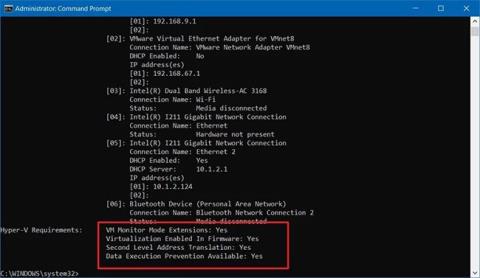
微軟發布了Windows 10X模擬器的第一個預覽版,即Windows 10的新版本,專為雙螢幕和可折疊裝置而設計。
新的模擬器可供開發人員使用,但任何人都可以下載它來查看 Microsoft 為這個現代版本的 Windows 10 所做的一些工作。
如果您是開發人員或技術愛好者,您可以使用 Windows 10上的 Microsoft 模擬器在您的裝置上測試 Windows 10X 。當然,您的設備必須滿足最低要求。
Windows 10X 模擬器的要求
雖然 Windows 10X 模擬器可供所有人使用,但安裝和使用映像有一定的要求。
軟體需求
這些是運行 Windows 10X 的軟體要求:
硬體需求
這些是最低硬體需求:
此模擬器僅支援 Intel 處理器。如果您的裝置使用 AMD 處理器,它將無法運作。
除了虛擬化支援之外,您還必須確保基本輸入/輸出系統 (BIOS) 或主機板的統一支援硬體支援的虛擬化、二級位址轉換 (SLAT) 和基於硬體的資料執行保護 (DEP) 已啟用。可擴充韌體介面(UEFI) 。
如果您確定您的裝置符合要求,則可以跳過這些步驟,然後依照指示安裝 Microsoft 模擬器和 Windows 10X 模擬器映像。
如何在Windows 10上安裝Windows 10X模擬器
若要在裝置上安裝 Windows 10X,您必須執行 Windows 10 的最新 Insider 預覽版並啟用Hyper-V虛擬化。
安裝 Windows 10 預覽版
Windows 10X 模擬器使用目前正在開發的技術,因此您必須安裝來自 Fast Ring 的最新預覽版。
重要提示:升級過程後,您無法回滾(返回舊版本),安裝也可能會失敗。在繼續之前,您應該使用備份電腦或建立完整備份。
若要安裝最新的 Windows 10 預覽版本,請依照下列步驟操作:
1. 開啟設定。
2. 點選更新和安全性。
3. 按一下「Windows 預覽體驗計畫」。
4. 單擊開始按鈕。
5. 點選連結帳戶按鈕。
6. 從清單中選擇您的 Microsoft 帳戶(或使用其他帳戶)。
7. 點選繼續按鈕。
8. 在「選擇您的 Insider 設定」部分中,選擇「快速」選項。
9. 點選確認按鈕。
10. 再次點選確認按鈕。
11. 點選重新啟動按鈕。
12. 開啟設定。
13. 點選更新和安全性。
14. 按一下「Windows 更新」。
15. 點選檢查更新按鈕。
16. 點選立即重新啟動按鈕。
完成這些步驟後,快速環中提供的最新預覽版本將安裝在您的電腦上,讓您可以從 Microsoft Store 安裝 Windows 10X 模擬器映像。
啟用 Microsoft Hyper-V 元件
Hyper-V 是 Windows 10 專業版、企業版和教育版上可用的虛擬化技術。它允許您建立虛擬機器以在同一實體硬體上安裝和運行不同的作業系統。同時,它也是允許運行 Windows 10X 模擬器的技術。
檢查 Hyper-V 支持
若要確認您的電腦具有所需的 Hyper-V 支持,請執行以下步驟:
1. 打開“開始”。
2. 搜尋命令提示字元並點擊頂部結果以開啟應用程式。
3. 輸入以下命令並按Enter:
systeminfo.exe4. 在「Hyper-V 要求」部分中,如果結果顯示「是」,則您可以執行 Hyper-V。
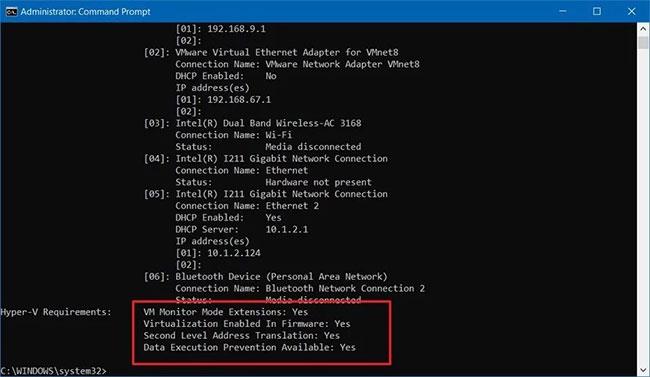
如果結果為“是”,則您可以執行 Hyper-V
如果該命令在Hyper-V 要求中顯示「否」,則您的硬體不支援此功能,或者您需要手動啟用它。
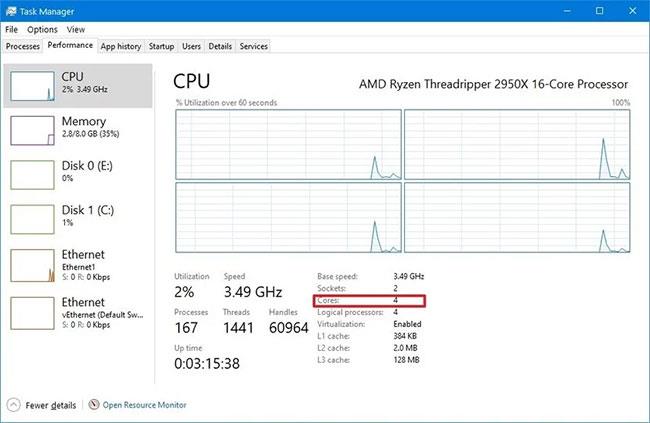
模擬器還需要至少4核心處理器
模擬器還需要至少 4 核心處理器。雖然大多數現代設備都符合這些最低要求,但您可以使用鍵盤快捷鍵+ +並點擊「效能」選項卡,從「任務管理器」確定是否有足夠的核心。CtrlShiftESC
啟用 Hyper-V 支持
若要在 Windows 10 上啟用 Hyper-V,請執行下列步驟:
1. 開啟設定。
2. 單擊應用程式。
3. 在「相關設定」部分中,按一下「程式和功能」選項。
4. 按一下開啟或關閉 Windows 功能選項。
5. 檢查Hyper-V 選項。
6. 點選“確定”按鈕。
7. 點選立即重新啟動按鈕。
8. 完成這些步驟後,您可以繼續下載並安裝 Microsoft 模擬器以及測試 Windows 10X 映像。
安裝微軟模擬器
若要在 Windows 10 上安裝 Microsoft 模擬器,請依照下列步驟操作:
1. 打開微軟商店。
2. 搜尋微軟模擬器。
3. 從搜尋結果中選擇應用程式。
4. 點選取得(或安裝)按鈕。
完成這些步驟後,模擬器將安裝在您的電腦上,剩下的唯一事情就是下載 Windows 10X 模擬器映像。
安裝 Windows 10X 模擬器映像
若要安裝 Windows 10X 模擬器映像,請依照下列步驟操作:
1. 打開微軟商店。
2. 搜尋Windows 10X 模擬器鏡像。
3. 從搜尋結果中選擇應用程式。
4. 點選取得(或安裝)按鈕。
完成這些步驟後,Windows 10X 測試映像檔將安裝在您的電腦上,並且 Microsoft 模擬器將自動偵測它。
啟動Windows 10X模擬器
若要啟動 Windows 10X 模擬器,請依照下列步驟操作:
1. 打開“開始”。
2. 搜尋「Microsoft Emulator」並點擊第一個結果以開啟該應用程式。
3. 單擊開始按鈕。
快速提示:如果您收到警告「XDE:019,您沒有執行模擬器的權限」,請按一下「重試」按鈕繼續。
4. 使用右側的控制來旋轉、導航、截圖、控制音量和關閉模擬器。

使用右側的控件
完成這些步驟後,模擬器將啟動,您可以開始查看 Microsoft 在 Windows 10X 上的進展。
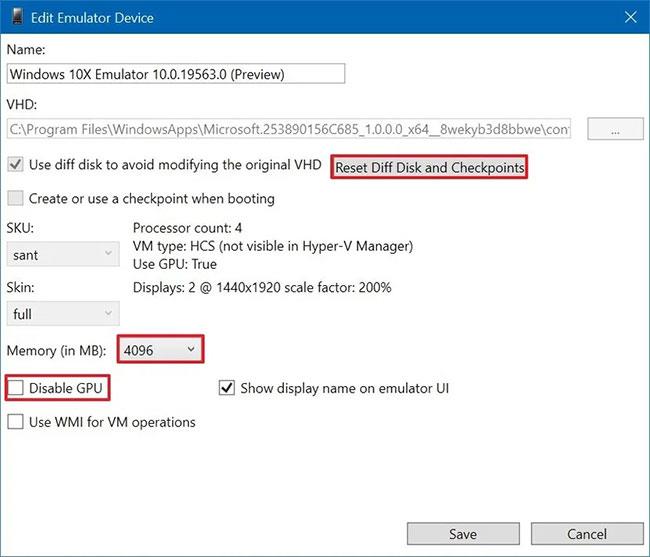
您可以選擇重置“差異磁碟和檢查點”
如果工作不正常,您也可以點擊Microsoft 模擬器應用程式中的「編輯」按鈕,然後您將找到使用模擬器重設「差異磁碟和檢查點」和乾淨啟動的選項。)如果需要,您還可以調整記憶體使用情況並停用 GPU。
您是否掃描過您的設備並發現它感染了 HackTool:Win32/Keygen?在您使用破解或金鑰產生器啟動進階軟體後,Windows Defender 可能會自動警告您有關此惡意軟體的存在。
探索如何在Windows 10上建立和管理還原點,這是一項有效的系統保護功能,可以讓您快速還原系統至先前狀態。
您可以使用以下 15 種方法輕鬆在 Windows 10 中開啟<strong>裝置管理員</strong>,包括使用命令、捷徑和搜尋。
很多人不知道如何快速顯示桌面,只好將各個視窗一一最小化。這種方法對於用戶來說非常耗時且令人沮喪。因此,本文將向您介紹Windows中快速顯示桌面的十種超快速方法。
Windows Repair 是一款有效的 Windows 錯誤修復工具,幫助使用者修復與 Internet Explorer、Windows Update 和其他重要程式相關的錯誤。
您可以使用檔案總管選項來變更檔案和資料夾的工作方式並控制顯示。掌握如何在 Windows 10 中開啟資料夾選項的多種方法。
刪除不使用的使用者帳戶可以顯著釋放記憶體空間,並讓您的電腦運行得更流暢。了解如何刪除 Windows 10 使用者帳戶的最佳方法。
使用 bootsect 命令能夠輕鬆修復磁碟區引導程式碼錯誤,確保系統正常啟動,避免 hal.dll 錯誤及其他啟動問題。
存檔應用程式是一項功能,可以自動卸載您很少使用的應用程序,同時保留其關聯的檔案和設定。了解如何有效利用 Windows 11 中的存檔應用程式功能。
要啟用虛擬化,您必須先進入 BIOS 並從 BIOS 設定中啟用虛擬化,這將顯著提升在 BlueStacks 5 上的效能和遊戲體驗。








